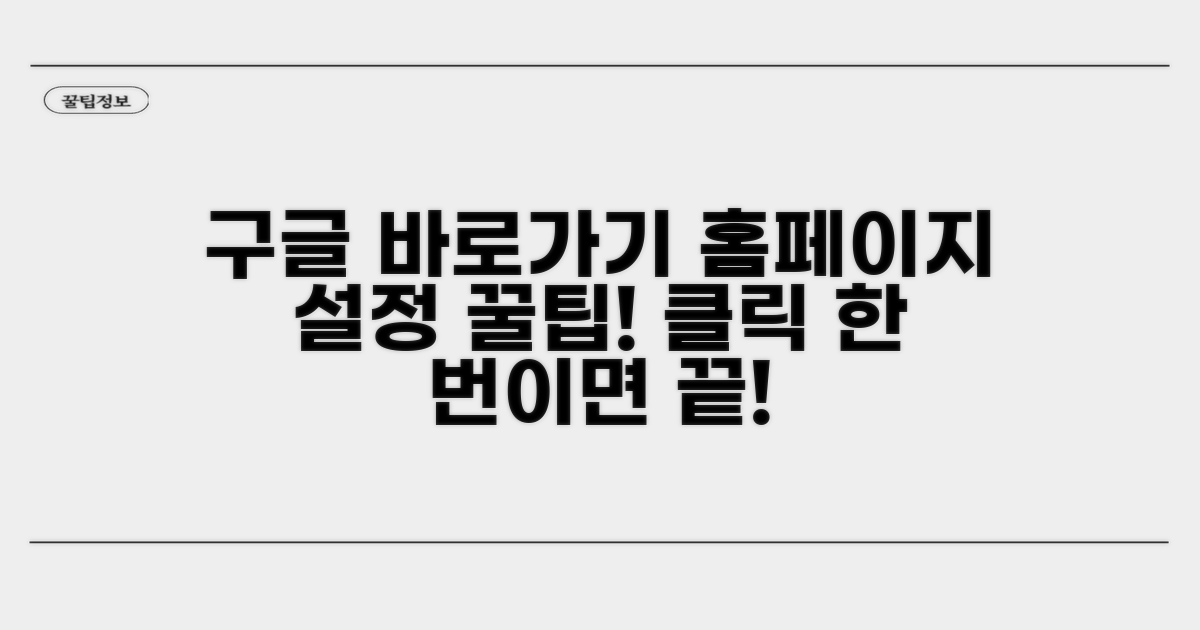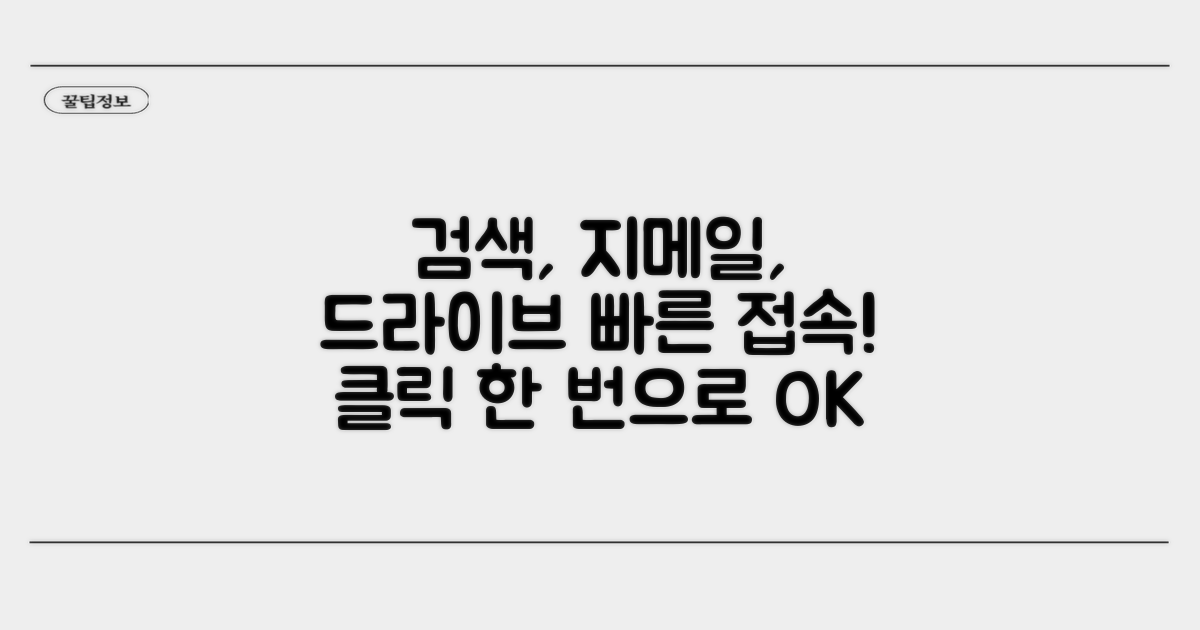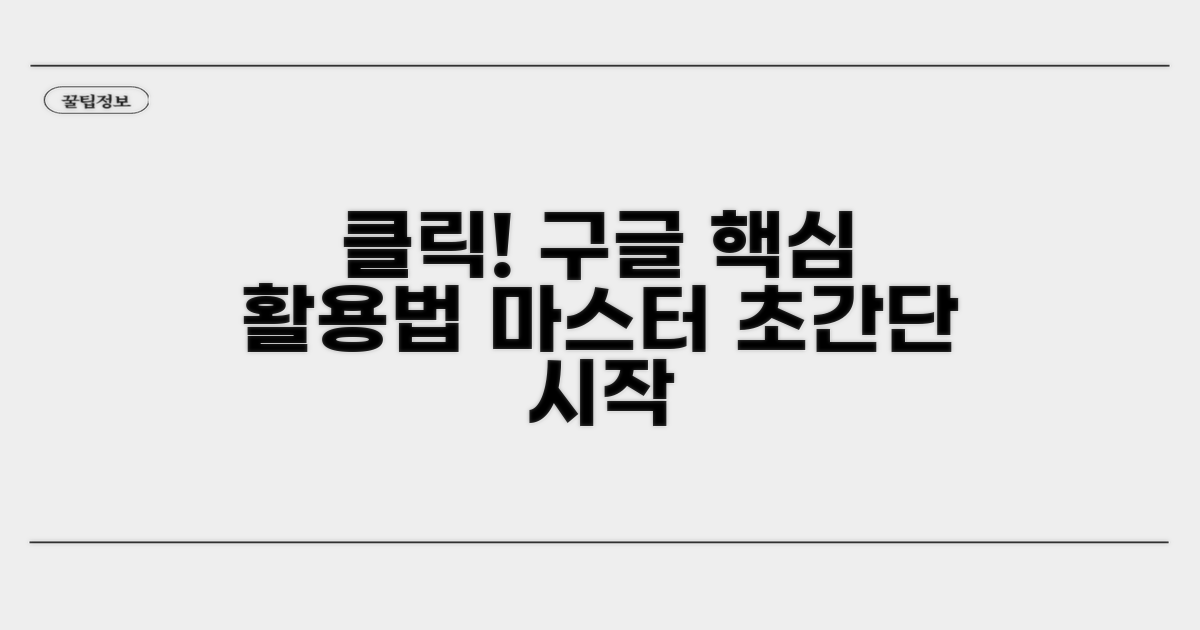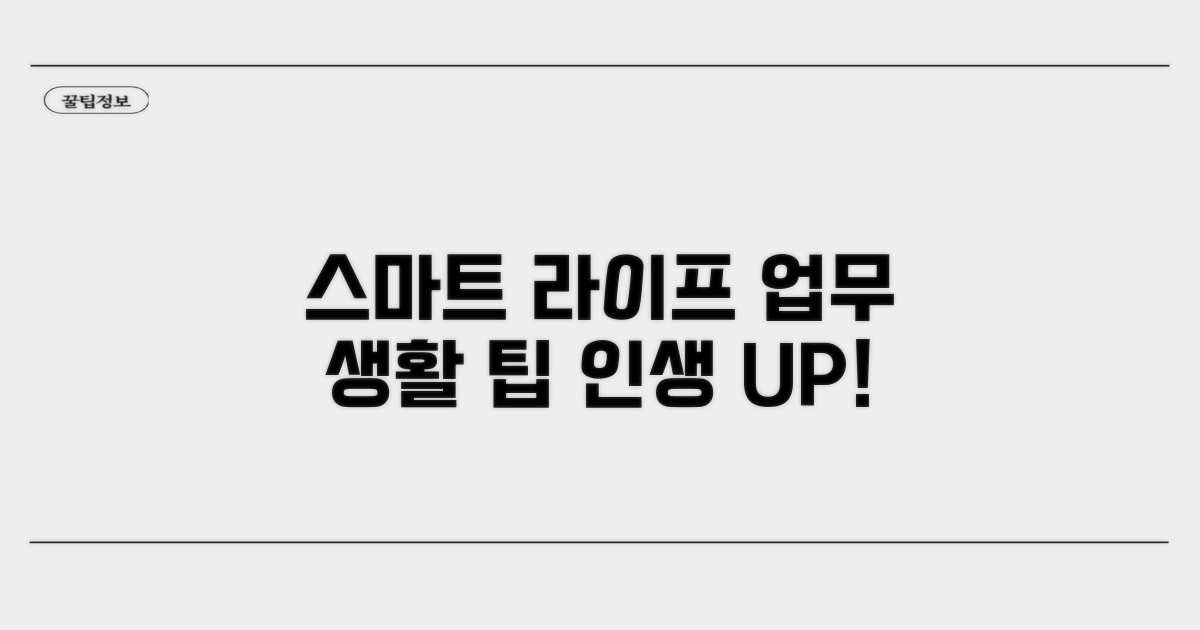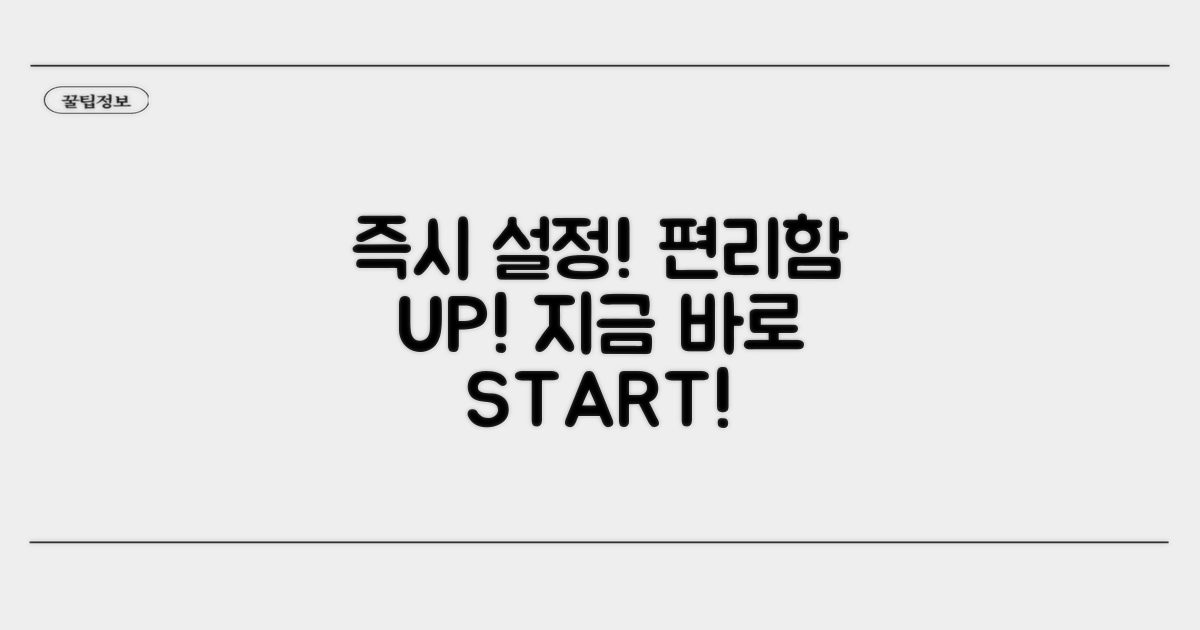구글 홈페이지 바로가기 설정 가이드 | 검색/지메일/드라이브 빠른 접속법, 어렵게 느껴지셨죠? 클릭 몇 번으로 원하는 서비스에 바로 접속할 수 있는 가장 쉽고 빠른 방법을 명확하게 알려드릴게요.
매번 주소를 찾거나 여러 단계를 거쳐 접속하는 번거로움, 이제 끝낼 때입니다.
이 글 하나면 여러분의 디지털 생활이 한결 빠르고 편리해질 거예요.
구글 홈페이지 바로가기 설정 방법
PC나 스마트폰에서 자주 사용하는 구글 홈페이지, 검색, 지메일, 드라이브 등을 더 빠르게 접속하는 방법은 없을까요? 지금부터 간단한 설정으로 구글 홈페이지 바로가기를 만들어 보겠습니다. 이 가이드 하나로 여러분의 디지털 생활이 한층 편리해질 것입니다.
가장 보편적이고 쉬운 방법은 웹 브라우저의 북마크 기능을 이용하는 것입니다. 크롬, 엣지, 사파리 등 대부분의 브라우저에서 동일하게 설정할 수 있습니다. 예를 들어, 크롬 브라우저의 경우 주소창 옆에 있는 별 모양 아이콘을 클릭해 북마크에 추가하면 됩니다.
자주 이용하는 구글 서비스 페이지(예: mail.google.com, drive.google.com)를 열고 해당 페이지의 URL을 복사한 후, 브라우저의 북마크 관리자에서 새 북마크를 생성하고 URL을 붙여넣기만 하면 됩니다. 이렇게 하면 클릭 한 번으로 원하는 구글 서비스에 즉시 접속할 수 있습니다.
PC 바탕화면이나 스마트폰 홈 화면에 아이콘을 만들어두면 더욱 직관적으로 바로 접속할 수 있습니다. PC에서는 웹사이트를 바탕화면으로 드래그하거나, 브라우저 설정을 통해 바로가기를 생성할 수 있습니다. 예를 들어, 크롬에서는 ‘도구 더보기 > 바로가기 만들기’ 메뉴를 활용합니다.
스마트폰에서는 웹사이트에 접속한 후, ‘공유’ 메뉴에서 ‘홈 화면에 추가’를 선택하면 됩니다. 이 방법은 앱을 설치하지 않고도 자주 쓰는 웹 서비스를 앱처럼 사용할 수 있게 해줍니다. 구글 홈페이지 바로가기 설정은 이처럼 몇 가지 간단한 단계로 완료됩니다.
| 방법 | 적용 대상 | 장점 | 설정 시간 |
| 브라우저 북마크 | PC, 스마트폰 | 간편함, 브라우저 동기화 | 1분 내외 |
| 바탕화면/홈 화면 바로가기 | PC, 스마트폰 | 직관적, 앱처럼 사용 가능 | 2분 내외 |
구글 검색, 지메일, 드라이브 등 자주 사용하는 서비스는 각각의 URL을 북마크하거나 홈 화면에 등록하면 즉시 접근이 가능합니다. 예를 들어, 검색은 google.com, 지메일은 mail.google.com, 드라이브는 drive.google.com으로 접속하면 됩니다. 이들 서비스는 모두 무료로 이용 가능합니다.
더불어, 구글 검색창에 원하는 키워드를 입력하고 바로 검색 결과 페이지로 이동하는 것이 가장 기본적인 빠른 접속입니다. 이러한 구글 홈페이지 바로가기 설정 및 검색/지메일/드라이브 빠른 접속법을 활용하면 업무 효율성을 크게 높일 수 있습니다.
검색, 지메일, 드라이브 빠른 접속법
구글 검색, 지메일, 드라이브 등 자주 사용하는 서비스에 더욱 신속하게 접근하는 실질적인 방법들을 상세히 안내합니다. 각 서비스별 최적화된 접속 설정으로 시간을 절약하는 노하우를 담았습니다.
브라우저의 즐겨찾기(북마크) 기능을 활용하여 구글 홈페이지 바로가기를 설정하는 방법을 구체적으로 살펴보겠습니다. 데스크톱 환경에서는 메뉴바에, 모바일에서는 홈 화면에 바로가기 아이콘을 추가하는 과정을 안내합니다.
특히, 자주 사용하는 지메일과 구글 드라이브의 경우, 각각의 URL을 즐겨찾기에 저장하여 클릭 한 번으로 해당 페이지로 이동할 수 있도록 설정하는 것이 핵심입니다. 이 과정은 일반적으로 1-2분 내외로 완료됩니다.
더욱 효율적인 접속을 위해 단축 URL 생성 도구나 브라우저 확장 프로그램을 활용하는 방법도 소개합니다. 특정 구글 서비스 페이지로 바로 연결되는 맞춤 URL을 만들어두면 여러 단계의 클릭을 줄일 수 있습니다.
예를 들어, Productivity & Time Management 관련 확장 프로그램들은 구글 서비스 접근을 간소화하는 기능을 제공합니다. 이러한 확장 프로그램은 설치 및 설정에 약 5분 정도 소요될 수 있으나, 장기적인 시간 절약 효과가 큽니다.
구글 검색은 검색 엔진 자체의 빠른 응답 속도를 최대한 활용하며, 지메일은 받은 편지함 미리보기 설정 등으로 불필요한 로딩을 줄일 수 있습니다. 구글 드라이브의 경우, 자주 사용하는 파일은 미리 로컬에 동기화해두면 인터넷 연결 없이도 빠르게 접근 가능합니다.
핵심 팁: PC 환경에서는 브라우저의 ‘홈 버튼’ 기능을 활용하여 구글 홈페이지를 지정하는 것이 가장 직관적이며, 모바일에서는 위젯 기능을 통해 해당 서비스 바로가기 아이콘을 추가하는 것을 권장합니다.
- 데스크톱 최적화: 브라우저 설정에서 ‘홈 버튼’을 구글 홈페이지 URL로 지정하고, 자주 쓰는 서비스는 즐겨찾기 모음에 추가하세요.
- 모바일 최적화: 홈 화면에 구글 검색, 지메일, 드라이브 바로가기 아이콘을 추가하여 앱 실행 없이 바로 접속하세요.
- 시간 단축: 브라우저 쿠키 및 캐시를 주기적으로 삭제하면 웹페이지 로딩 속도를 향상시킬 수 있습니다.
- 보안 강화: 구글 계정 자체의 2단계 인증 설정을 통해 보안을 강화하면서도 빠른 접속을 유지하는 방법을 고려하세요.
클릭 한 번으로 시작하는 구글 활용
클릭 한 번으로 시작하는 구글 활용
바탕화면이나 작업표시줄에 구글 홈페이지 바로가기를 설정하면 검색, 지메일, 드라이브 등 자주 사용하는 구글 서비스를 더욱 빠르게 이용할 수 있습니다. 이 가이드에서 단계별로 설정 방법을 안내합니다.
먼저 웹 브라우저를 실행한 후 구글 홈페이지(www.google.com)에 접속합니다. 주소창 바로 옆의 빈 공간을 마우스 오른쪽 버튼으로 클릭하세요. 나타나는 메뉴에서 ‘바로 가기 만들기’를 선택하면 됩니다.
바탕화면에 아이콘이 생성될 것입니다. 이 아이콘을 더블 클릭하면 즉시 구글 홈페이지로 이동합니다. 자주 사용하는 서비스별 바로가기를 만들고 싶다면 해당 서비스 페이지를 열어 동일하게 진행하면 됩니다.
구글 검색은 물론, 지메일이나 구글 드라이브도 마찬가지로 바로가기 생성이 가능합니다. 각 서비스 페이지에 접속한 후 위와 동일한 방법으로 바로가기를 만들면 클릭 한 번으로 해당 서비스에 접근할 수 있습니다.
이렇게 설정된 바로가기 아이콘들은 데스크톱 환경을 깔끔하게 유지하면서도 원하는 서비스로 즉시 이동할 수 있게 도와줍니다. 특히 구글 홈페이지 바로가기 설정은 정보 검색 시간을 단축하는 데 효과적입니다.
바로가기 아이콘의 이름을 변경하면 어떤 서비스인지 한눈에 알아볼 수 있습니다. 예를 들어 ‘구글 검색’, ‘Gmail’, ‘Google Drive’ 등으로 이름을 바꿔두면 더욱 편리하게 관리할 수 있습니다.
작업표시줄에 바로가기를 고정해두면 브라우저를 열지 않고도 클릭만으로 자주 사용하는 구글 서비스에 접근할 수 있습니다. 이는 작업 효율성을 높이는 좋은 방법입니다.
스마트한 업무와 생활을 위한 팁
스마트한 업무와 생활을 위한 팁
실제 경험자들이 자주 겪는 구체적인 함정들을 알려드릴게요. 미리 알고 있으면 같은 실수를 피할 수 있습니다.
가장 많이 발생하는 실수부터 구체적으로 살펴보겠습니다. 특히 처음 시도하는 분들에게서 반복적으로 나타나는 패턴들입니다.
구글 검색, 지메일, 드라이브 등 자주 사용하는 구글 서비스 접속 시, 북마크를 여러 개 만들어놓고 정작 필요한 순간에 엉뚱한 링크를 클릭하는 경우가 있습니다. 또한, 여러 탭을 열어두고 작업하다가 실수로 닫아버리면 다시 해당 페이지를 찾기 번거로워 시간을 허비할 수 있습니다.
이런 상황을 방지하기 위해 브라우저 시작 페이지를 구글 홈페이지로 설정하거나, 자주 사용하는 구글 서비스 링크를 작업 표시줄에 고정해두는 것이 효과적입니다. 검색/지메일/드라이브 빠른 접속법을 익혀두면 작업 효율이 크게 향상됩니다.
추가로, 구글 홈페이지 바로가기 설정 시 너무 많은 서비스를 한 번에 추가하면 오히려 화면이 복잡해져서 역효과가 날 수 있습니다. 꼭 필요한 서비스 2~3개만 선택하여 설정하는 것이 좋습니다.
지금 바로 설정하고 편리함 누리기
구글 홈페이지 바로가기 설정 가이드에 이어, 오늘은 자주 사용하는 검색, 지메일, 드라이브 등의 서비스에 더욱 빠르게 접근할 수 있는 숨겨진 팁들을 알려드립니다.
각 브라우저의 북마크바를 단순 링크 저장소를 넘어선 ‘개인화된 액션 패널’처럼 활용해 보세요. 자주 쓰는 구글 서비스 아이콘만 모아두면 시각적으로 빠르게 인지하고 클릭할 수 있습니다.
크롬의 경우, 북마크 관리자에서 폴더를 만들고 원하는 서비스 링크를 넣은 후, 해당 폴더를 북마크바에 표시하여 아이콘만 보이게 설정하는 것이 요령입니다. 이렇게 하면 텍스트 없이 깔끔하게 관리할 수 있습니다.
직접 url을 입력하기보다, 단축 URL 생성 도구를 활용하거나 브라우저 자체의 키보드 단축키와 연동하여 속도를 높일 수 있습니다. 구글 검색의 경우 g와 스페이스바를 누른 후 검색어를 입력하는 방식 등을 활용할 수 있습니다.
검색/지메일/드라이브 빠른 접속법을 익히기 위해, 나만의 자주 쓰는 서비스들을 위한 맞춤 단축키를 설정하는 것도 장기적인 효율 증대에 큰 도움이 됩니다. 예를 들어 Ctrl+Shift+G는 구글 검색으로 바로 이동하게 하는 식입니다.
전문가 팁: 여러 계정을 사용하는 경우, 브라우저별 프로필 기능을 활용하여 계정 간 전환을 최소화하고 각 프로필마다 북마크를 다르게 설정하면 더욱 편리합니다.
- 브라우저 확장 프로그램 활용: Speed Dial 2와 같은 확장 프로그램은 자주 방문하는 웹사이트를 시각적으로 구성하여 빠르게 접속하도록 돕습니다.
- 로그인 정보 자동 완성: LastPass, 1Password 등의 비밀번호 관리 도구를 사용하면 서비스별 로그인 과정도 단축할 수 있습니다.
- 사이트 바로가기 생성: 웹사이트를 데스크톱에 바로가기 아이콘으로 생성하는 기능도 활용하면 좋습니다.
이러한 고급 설정들을 통해 구글 홈페이지 바로가기 설정을 넘어, 일상적인 디지털 업무의 효율성을 한 차원 높여보세요. 익숙해지면 분명 큰 변화를 느끼실 겁니다.
자주 묻는 질문
✅ 구글 검색, 지메일, 드라이브 등 자주 사용하는 구글 서비스를 PC나 스마트폰에서 더 빠르게 접속하려면 어떻게 해야 하나요?
→ 웹 브라우저의 북마크 기능을 이용하거나 PC 바탕화면 또는 스마트폰 홈 화면에 바로가기 아이콘을 생성하면 됩니다. 자주 사용하는 구글 서비스 페이지의 URL을 복사하여 북마크에 추가하거나, 웹사이트를 바탕화면/홈 화면에 추가하는 방식으로 설정할 수 있습니다.
✅ 브라우저 북마크를 이용하여 구글 홈페이지 바로가기를 설정하는 가장 일반적이고 쉬운 방법은 무엇인가요?
→ 자주 이용하는 구글 서비스 페이지(예: mail.google.com, drive.google.com)를 열고 해당 페이지의 URL을 복사한 뒤, 브라우저의 북마크 관리자에서 새 북마크를 생성하고 URL을 붙여넣으면 됩니다. 크롬의 경우 주소창 옆의 별 모양 아이콘을 클릭해 북마크에 추가하는 방식도 있습니다.
✅ 스마트폰에서 자주 사용하는 웹사이트를 앱처럼 바로가기로 만들고 싶을 때 어떻게 해야 하나요?
→ 해당 웹사이트에 접속한 후, 브라우저의 ‘공유’ 메뉴에서 ‘홈 화면에 추가’를 선택하면 됩니다. 이렇게 설정하면 앱을 설치하지 않고도 자주 쓰는 웹 서비스를 마치 앱처럼 홈 화면에서 바로 실행할 수 있습니다.